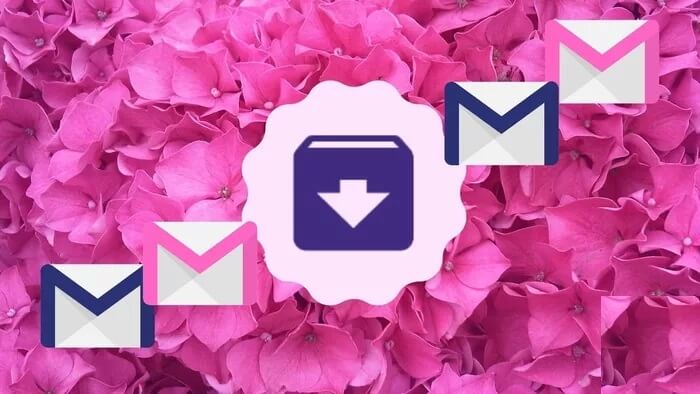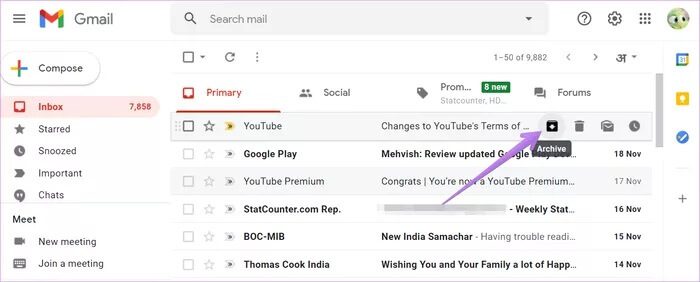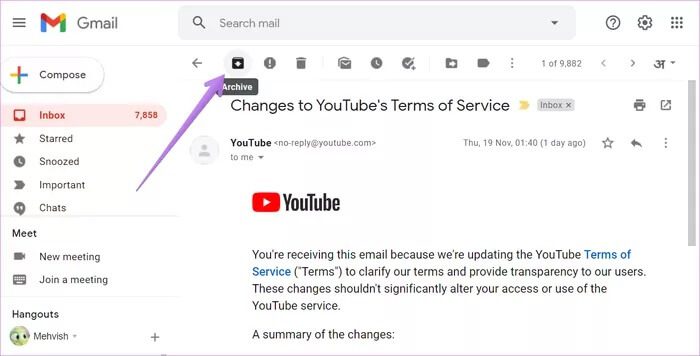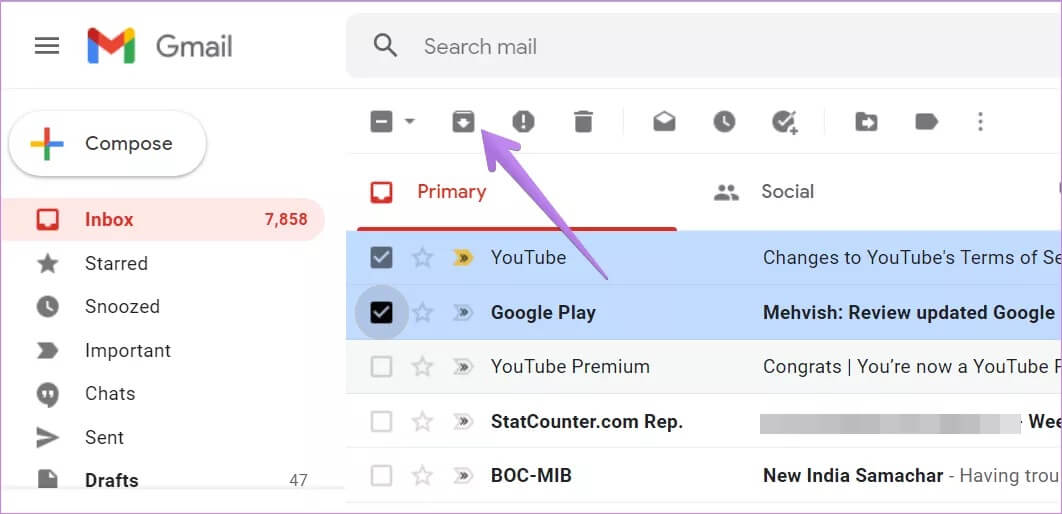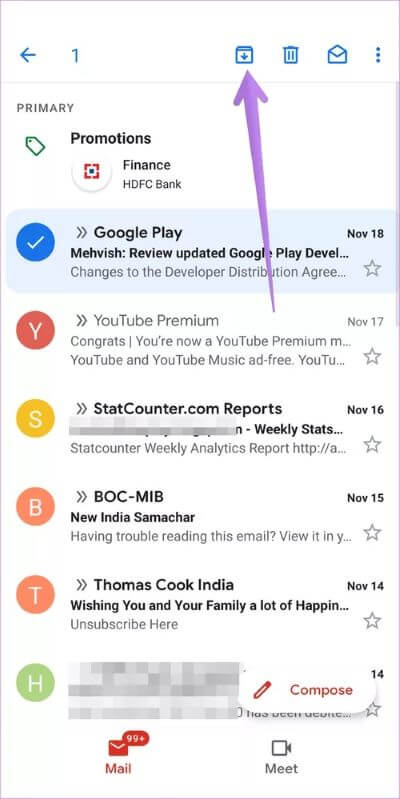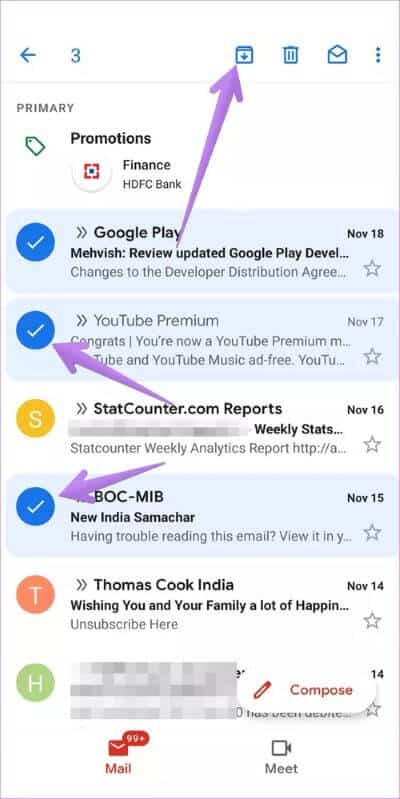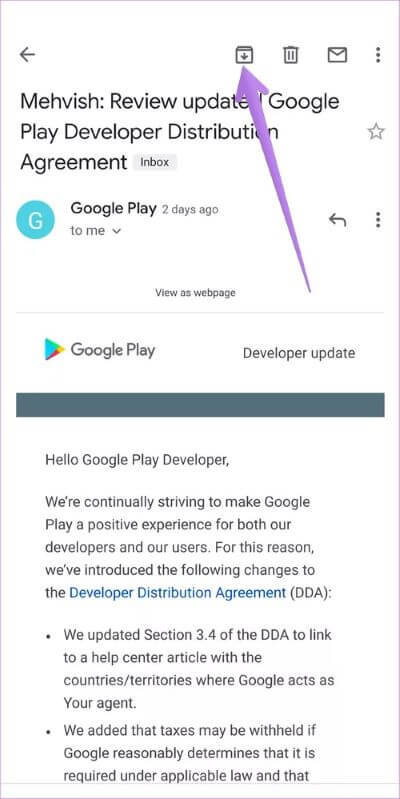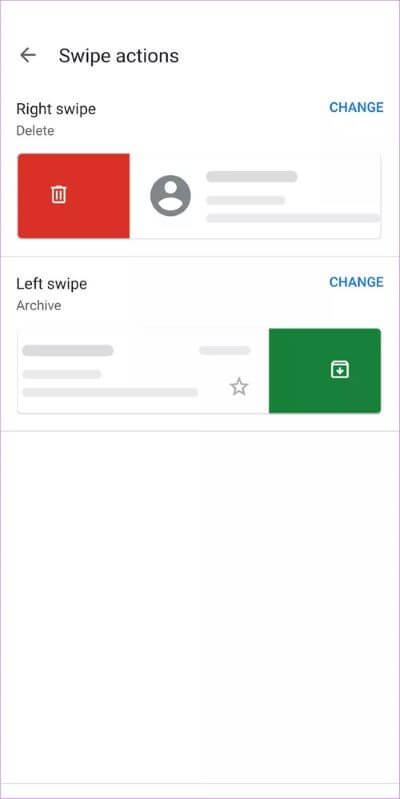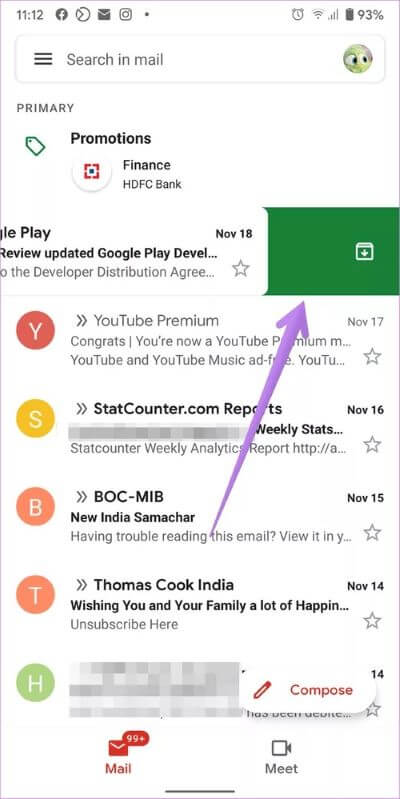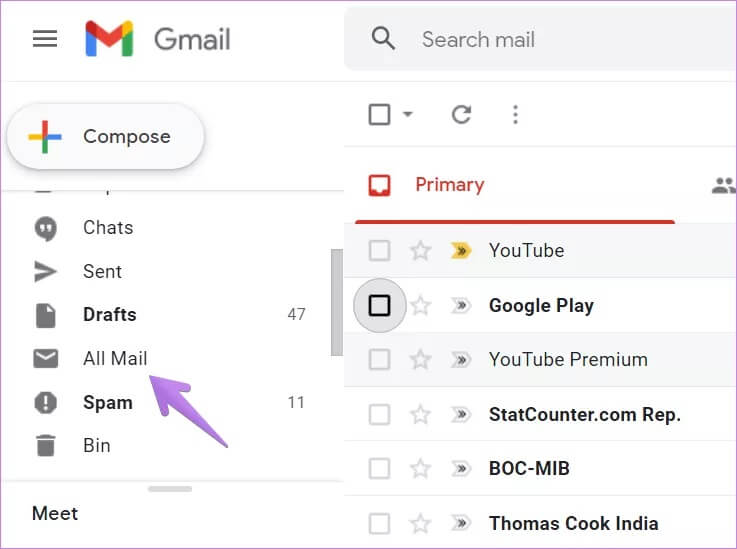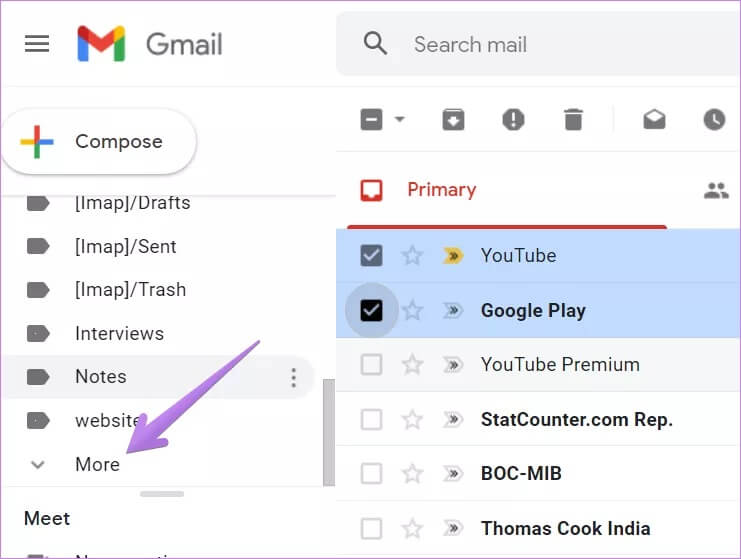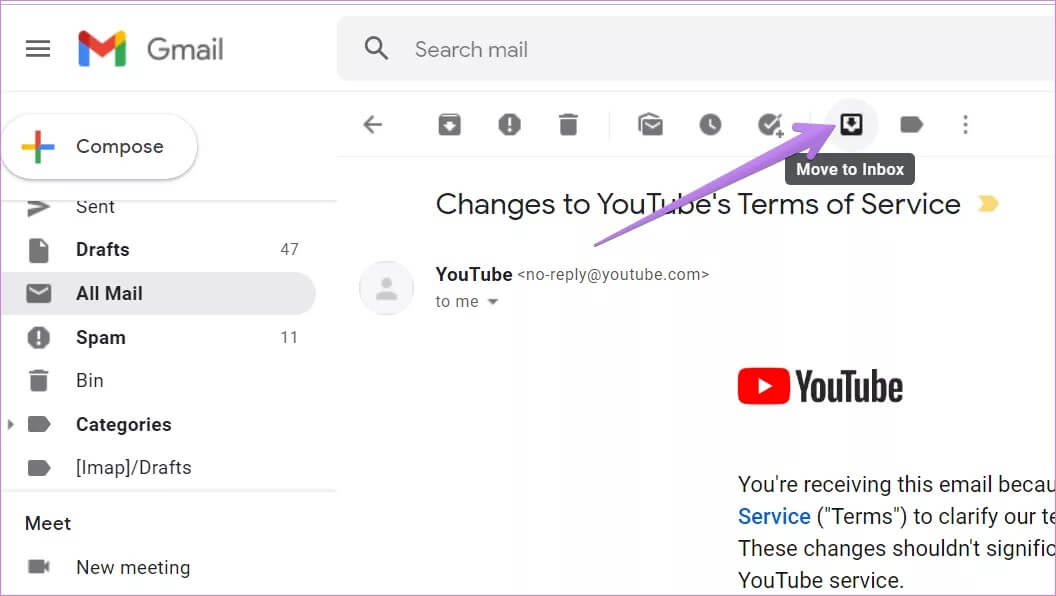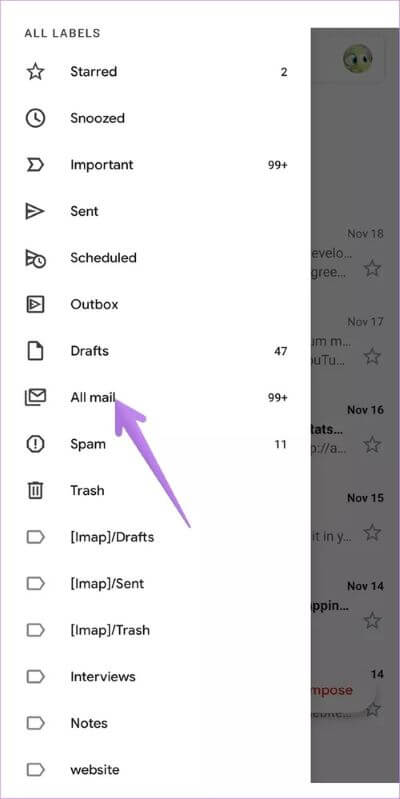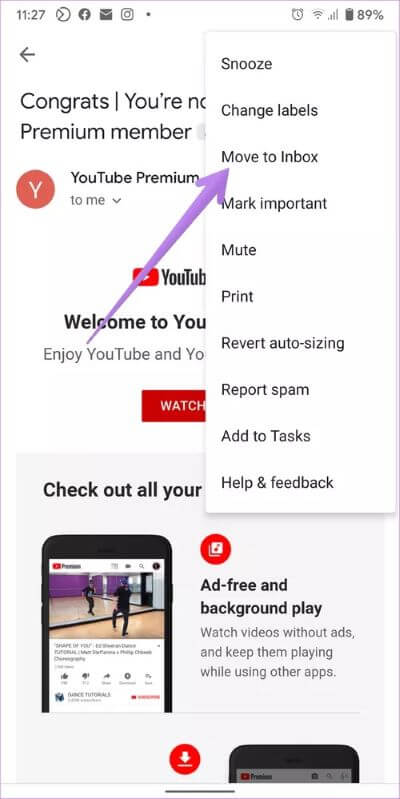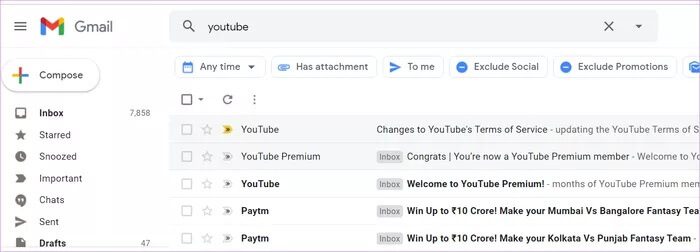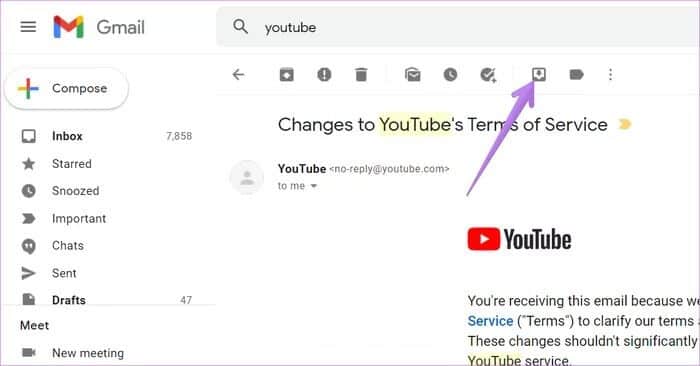ما هو الأرشيف في Gmail وكيفية أرشفة رسائل البريد الإلكتروني وإلغاء أرشفتها
صندوق البريد الإلكتروني الخاص بنا مليء بمجموعة متنوعة من رسائل البريد الإلكتروني. في حين أن بعضها مهم ، فإن البعض الآخر في الغالب إما ترويجي أو يستحق القراءة مرة واحدة فقط. مع وابل من رسائل البريد الإلكتروني ، يصبح من الصعب تنظيم البريد الوارد في Gmail. هذا هو المكان الذي تأتي فيه ميزات تنظيم Gmail المتنوعة إلى الإنقاذ وإحدى هذه الميزات هي ميزة الأرشفة. ما هو الأرشيف في Gmail وكيف يمكنك استخدامه لتنظيم صندوق بريد Gmail الخاص بك؟ سنجيب على هذه المخاوف في هذا المنشور.
توفر ميزة الأرشفة طريقة رائعة لتنظيم البريد الوارد في Gmail. بحلول نهاية هذا المنشور ، ستكون على دراية بجميع المهارات الفنية لميزة أرشيف Gmail.
هيا بنا نبدأ.
ما المقصود بالأرشيف في GMAIL
الأرشفة ، بكلمات بسيطة ، تعني إخفاء البريد الإلكتروني من البريد الوارد الرئيسي. الأرشيف يختلف عن حذف البريد الإلكتروني. بينما يختفي البريد الإلكتروني من البريد الوارد الرئيسي ، لا يتم حذفه بالكامل. إنه مخفي فقط من العرض الرئيسي. نظرًا لأنه لا يتم حذف الرسائل المؤرشفة ، يمكنك دائمًا إلغاء أرشفتها لاحقًا.
نصيحة للمحترفين: اكتشف ما هي الغفوة في Gmail وكيفية تشغيله أو إيقاف تشغيله.
ماذا يحدث عند أرشفة بريد إلكتروني في GMAIL
فكر في وضع الأرشفة على أنه وضع أغراضك في صندوق تخزين بعيدًا عن مكتبك الرئيسي. بينما لا تزال الأشياء معك ، فإنها لا تفسد جماليات مكتبك. عندما تحتاج إلى عنصر من صندوق التخزين ، يمكنك دائمًا استعادته. الاختلاف الوحيد هو أنه غير متوفر على الفور. ستحتاج إلى الحفر قليلاً للعثور على الشيء الذي تحتاجه. هذه هي بالضبط طريقة عمل الأرشيف في Gmail.
لذلك عندما تقوم بأرشفة رسالة بريد إلكتروني ، فإنها تختفي من التصنيف / المجلد الحالي في Gmail. للأسف ، لا يوجد مجلد أرشيف منفصل في Gmail حيث يمكنك العثور على رسائل البريد الإلكتروني المؤرشفة. تنتقل جميع رسائل البريد الإلكتروني المؤرشفة إلى مجلد “كل البريد” (المزيد عن ذلك أدناه) والذي يضم أيضًا رسائل البريد الإلكتروني الأخرى. تحتاج إلى إزالته يدويًا من هناك.
ملاحظة: تظهر رسائل البريد الإلكتروني المؤرشفة في نتائج البحث أيضًا.
ما هي مدة بقاء رسائل البريد الإلكتروني المؤرشفة في GMAIL
قد تعتقد أنه نظرًا لأن صلاحية سلة المهملات أو سلة Gmail تبلغ 30 يومًا ، يجب أن يحدث شيء مشابه مع ميزة الأرشفة. حسنًا ، لا يوجد حد زمني لرسائل البريد الإلكتروني المؤرشفة. تظل رسائل البريد الإلكتروني مؤرشفة حتى تقوم بإلغاء أرشفتها يدويًا كما هو موضح أدناه. بدلاً من ذلك ، إذا استجاب شخص ما لرسالة بريد إلكتروني مؤرشفة ، فستظهر تلقائيًا في البريد الوارد. لذلك يظل البريد الإلكتروني المؤرشف مخفيًا طالما لم يرد عليه أحد.
كيفية أرشفة رسائل البريد الإلكتروني في GMAIL على الجوال والويب (سطح المكتب)
لنبدأ بالويب أولاً متبوعًا بتطبيقات Gmail للجوال.
إرشادات خطوة بخطوة لأرشفة بريد إلكتروني في Gmail على جهاز الكمبيوتر
الخطوة 1: قم بتشغيل موقع Gmail وقم بتسجيل الدخول باستخدام حسابك.
الخطوة 2: قم بتمرير الماوس فوق البريد الإلكتروني الذي تريد أرشفته. ستظهر أيقونات جديدة على الجانب الأيمن من البريد الإلكتروني. انقر على أيقونة الأرشيف.
هناك طريقة أخرى لأرشفة البريد الإلكتروني وهي فتحه. ثم انقر فوق رمز الأرشفة في الشريط العلوي للبريد الإلكتروني.
لأرشفة عدة رسائل بريد إلكتروني ، حددها أولاً باستخدام مربعات الاختيار المتوفرة بجانبها. ثم انقر فوق أيقونة الأرشيف في الأعلى.
خطوات أرشفة بريد إلكتروني على تطبيقات Android و iPhone و iPad
هناك عدة طرق لأرشفة رسائل البريد الإلكتروني أثناء استخدام تطبيقات Gmail للجوال.
الطريقة 1
قم بتشغيل تطبيق Gmail. المس مع الاستمرار البريد الإلكتروني لتحديده. بمجرد التحديد ، اضغط على أيقونة الأرشيف في الأعلى.
وبالمثل ، إذا كنت تريد أرشفة رسائل بريد إلكتروني متعددة ، فحددها أولاً. لذلك ، حدد بريدًا إلكترونيًا واحدًا. ثم اضغط على أيقونات صورة الملف الشخصي بجوار البريد الإلكتروني. بمجرد تحديد جميع رسائل البريد الإلكتروني المطلوبة ، انقر فوق أيقونة الأرشيف.
الطريقة الثانية
هناك طريقة أخرى لأرشفة البريد الإلكتروني وهي فتحه. ثم اضغط على أيقونة الأرشيف في الجزء العلوي من البريد الإلكتروني.
الطريقة الثالثة
يمكنك أيضًا استخدام الإيماءات لأرشفة رسالة بريد إلكتروني. ومع ذلك ، أولاً ، تحتاج إلى التحقق من الإيماءة التي تحتاج إلى استخدامها لأرشفة البريد الإلكتروني. للتحقق من ذلك ، قم بتشغيل تطبيق Gmail وافتح الشريط الجانبي الأيسر. اضغط على الإعدادات متبوعة بالإعدادات العامة. اضغط على إجراءات Swipe. سترى إيماءة التمرير لخيار الأرشفة هناك. يمكنك تخصيصه باستخدام خيار التغيير ووضع الأرشيف لكل من إيماءات التمرير لليسار واليمين أو إزالته تمامًا.
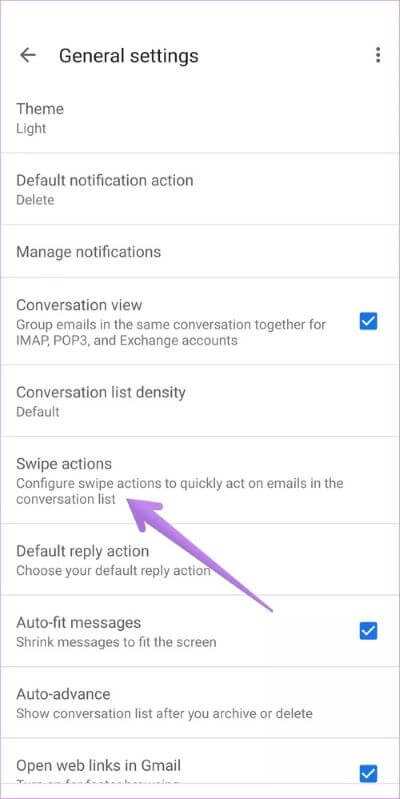
بمجرد تعيين إيماءة التمرير المفضلة لديك ، انتقل إلى الشاشة الرئيسية لتطبيق Gmail. استخدم نفس الإيماءة اليسرى أو اليمنى على البريد الإلكتروني الذي تريد أرشفته.
تلميح: اكتشف كيفية إنشاء توقيع في Gmail على الهاتف المحمول والويب.
كيفية البحث عن رسائل البريد الإلكتروني المؤرشفة وإلغاء أرشفتها على الجوال والويب
يمكن أن يكون البحث عن بريد إلكتروني مؤرشف مهمة ، ومع ذلك يمكنك تحقيقه بسهولة باستخدام هذه الطرق.
الطريقة الأولى: إلغاء أرشفة رسائل البريد الإلكتروني من كافة مجلدات البريد
كما ذكرنا سابقًا ، تظل رسائل البريد الإلكتروني المؤرشفة في مجلد كل البريد في Gmail. تحتاج إلى فتحه وإلغاء أرشفة بريدك الإلكتروني. فيما يلي خطوات نفس الشيء على الكمبيوتر الشخصي والجوال.
خطوات لإلغاء أرشفة رسائل البريد الإلكتروني على جهاز الكمبيوتر
في موقع Gmail على الويب ، انقر فوق مجلد كل البريد الموجود على الشريط الجانبي الأيسر من صندوق الوارد الخاص بك.
إذا كنت لا ترى مجلد كل البريد ، فانقر فوق المزيد وستحصل على مجلد كل البريد.
ضمن مجلد “كل البريد” ، ستجد جميع رسائل البريد الإلكتروني التي تلقيتها بما في ذلك الرسائل المؤرشفة. انقر فوق البريد الإلكتروني الذي تريد إلغاء أرشفته. عند فتح البريد الإلكتروني ، انقر فوق أيقونة نقل إلى البريد الوارد في الأعلى. سيؤدي هذا إلى إعادة البريد الإلكتروني إلى البريد الوارد حيث يمكنك عرضه والوصول إليه مباشرة.
خطوات لإلغاء أرشفة رسائل البريد الإلكتروني في تطبيقات Gmail للجوال
افتح تطبيق Gmail Android أو iPhone أو iPad. اضغط على أيقونة ثلاثة أشرطة لفتح الشريط الجانبي الأيسر. من الشريط الجانبي ، اضغط على كل البريد.
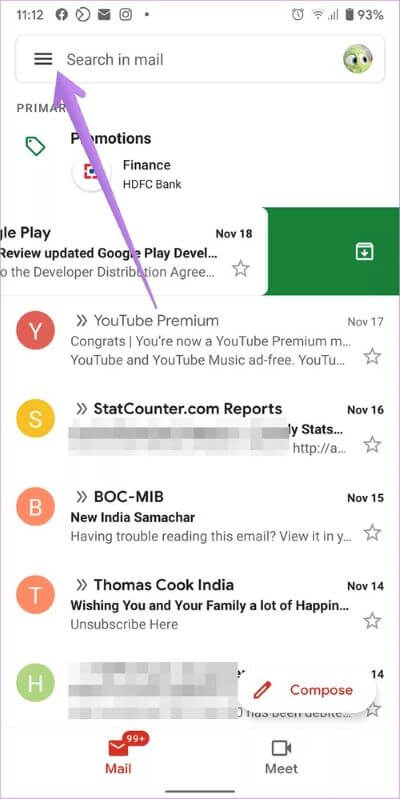
اضغط على أيقونة الصورة بجوار البريد الإلكتروني الذي تريد إلغاء أرشفته. عند التحديد ، اضغط على أيقونة ثلاثية النقاط في الأعلى. اختر نقل إلى البريد الوارد.
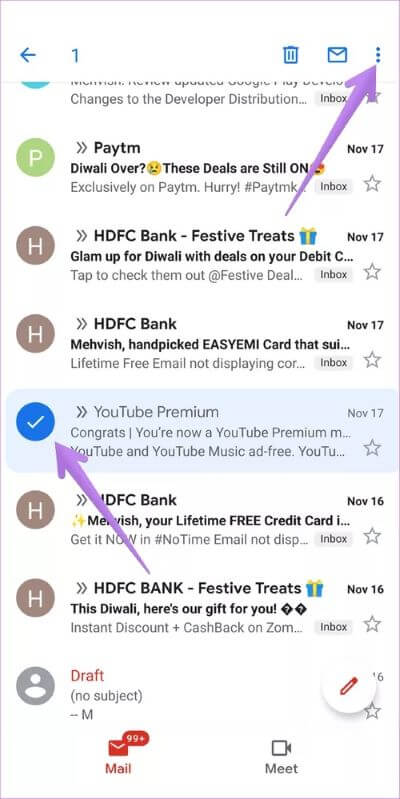
بدلاً من ذلك ، افتح البريد الإلكتروني الذي تريد إلغاء أرشفته. ستجد رمزين من ثلاث نقاط على الشاشة. اضغط على أيقونة ثلاثية النقاط في الجزء العلوي من تطبيق Gmail. اختر نقل إلى البريد الوارد من القائمة.
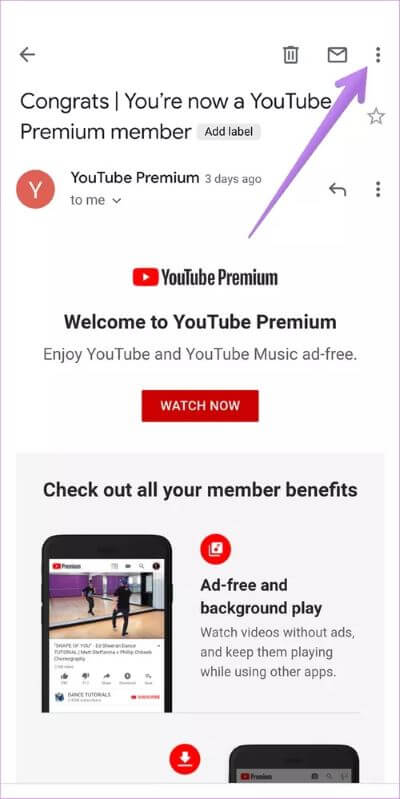
تلميح: إذا كنت لا ترى خيار النقل إلى البريد الوارد ، فحدد نقل إلى> أساسي.
الطريقة 2: إلغاء أرشفة رسائل البريد الإلكتروني باستخدام البحث
قد تبدو الطريقة المذكورة أعلاه صعبة بعض الشيء إذا كنت تبحث عن بريد إلكتروني قديم مؤرشف. هناك طريقة بديلة لإلغاء أرشفة بريد إلكتروني قديم وهي البحث عن البريد الإلكتروني المؤرشف باستخدام الموضوع أو اسم جهة الاتصال أو النص الأساسي. نظرًا لأن رسائل البريد الإلكتروني المؤرشفة تظهر في نتائج البحث ، فهذه طريقة أكثر أمانًا لإلغاء أرشفة بريدك الإلكتروني. لذا اكتب عبارة البحث المطلوبة في شريط بحث Gmail واضغط على زر Enter.
افتح البريد الإلكتروني الذي تريد إلغاء أرشفته وانقر على زر نقل إلى البريد الوارد في الجزء العلوي من الويب.
على الهاتف المحمول ، افتح البريد الإلكتروني وانقر على أيقونة ثلاثية النقاط في الأعلى. اختر نقل إلى البريد الوارد.
احذف رسائل البريد الإلكتروني أو قم بأرشفتها
الآن ، أنت تعرف كيف يعمل الأرشيف في Gmail ويجب أن تكون قد توصلت إلى أفضل طريقة لاستخدامه. يمكنك استخدام ميزة الأرشفة مثل خزانة الملفات لرسائل البريد الإلكتروني الخاصة بك لعرض الرسائل ذات الصلة فقط عندما تفتح البريد الوارد. إنها طريقة خفية لترتيب بريدك الوارد دون حذف رسائل البريد الإلكتروني. استخدم خيار الحذف لإزالة رسائل البريد الإلكتروني مثل التحقق ، وكلمة المرور ، والرسائل الترويجية ، وما إلى ذلك ، والتي لم تعد بحاجة إليها على الإطلاق.
إذا كنت تريد ، يمكنك حذف رسائل البريد الإلكتروني المؤرشفة. لذلك ، ما عليك سوى العثور على البريد الإلكتروني المؤرشف كما هو موضح أعلاه ثم النقر / النقر فوق رمز الحذف.